- Зохиолч Jason Gerald [email protected].
- Public 2024-01-19 22:13.
- Хамгийн сүүлд өөрчлөгдсөн 2025-01-23 12:28.
Энэхүү wikiHow нь компьютер дээр Chrome ашиглан Facebook -ийг хэрхэн хаахыг зааж өгдөг. Та үүнийг Google Chrome -д зориулсан үнэгүй Block Site эсвэл Nanny өргөтгөл ашиглан хийж болно. Та мобайл төхөөрөмжид зориулсан Google Chrome аппликэйшнд Facebook -ийг хаах боломжгүй.
Алхам
2 -ийн 1 -р арга: Блок сайтыг ашиглах
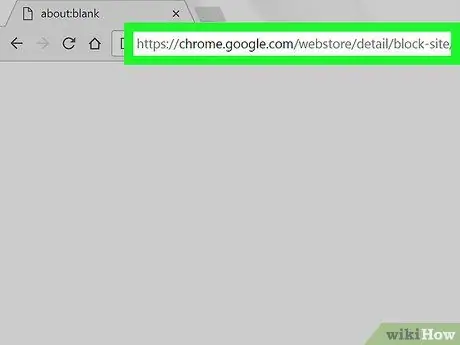
Алхам 1. Block Site өргөтгөлийн хуудсанд зочилно уу
Сайтыг хаах цонх нээгдэнэ.
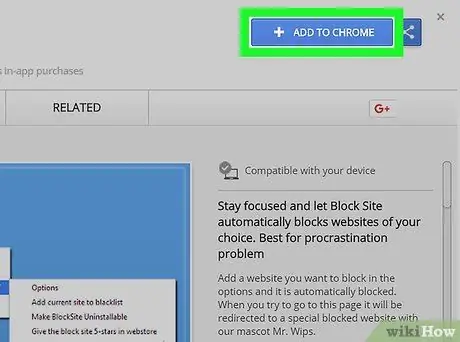
Алхам 2. + ADD TO CHROME дээр дарна уу
Энэ бол сайтыг хаах цонхны баруун дээд буланд байгаа цэнхэр товчлуур юм.
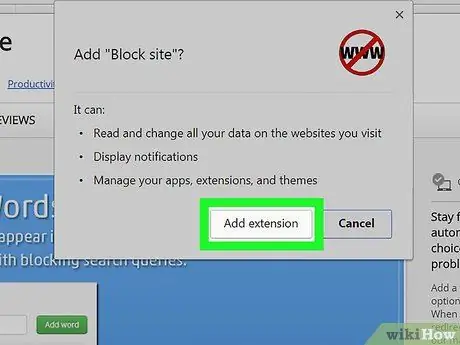
Алхам 3. Хүсэлтийн дагуу өргөтгөл нэмэх дээр дарна уу
Block Site өргөтгөлийг хөтөч дээр суулгах болно.
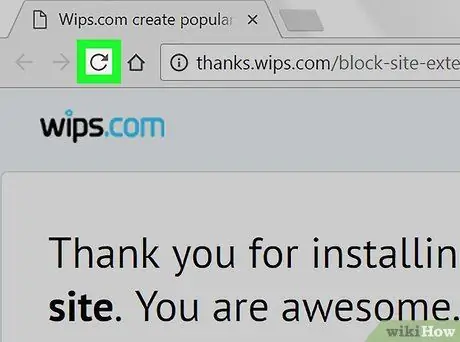
Алхам 4. Chrome -ийг сэргээнэ үү
Товчин дээр дарна уу ⟳ Chrome хөтчийн цонхны зүүн дээд талд. Google Chrome шинэчлэгдэж, Chrome хөтчийн баруун дээд хэсэгт Сайтын блоклох дүрс гарч ирнэ.
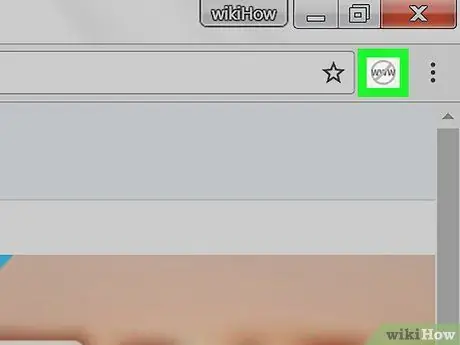
Алхам 5. Block Site дүрсийг дарна уу
Энэхүү дүрс нь тасархай тойрог доторх "www" юм. Энэ нь Google Chrome цонхны баруун дээд хэсэгт байрладаг. Унтраах цэс гарч ирнэ.
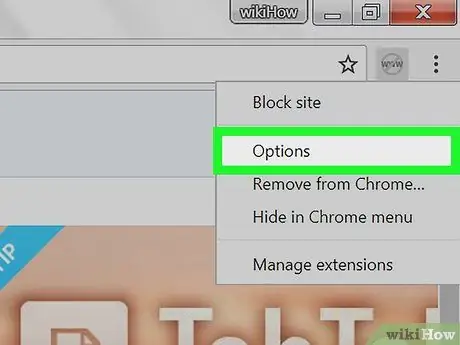
Алхам 6. Block Site унах цэсэнд байрлах Options дээр дарна уу
Сайтыг хаах тохиргоог агуулсан шинэ таб нээгдэх болно.
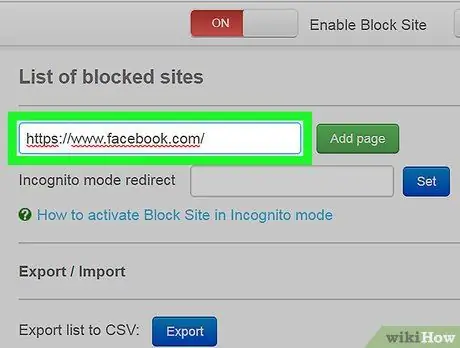
Алхам 7. Фэйсбүүк хаягаа оруулна уу
"Хуудас нэмэх" текст талбарт гэж бичнэ үү. Энэ текстийн талбар нь хуудасны дээд талд байна.
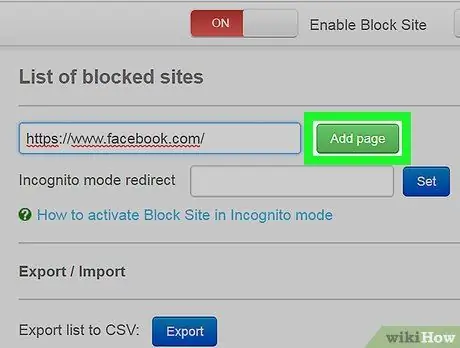
Алхам 8. Хуудас нэмэх дээр дарна уу
Энэ бол "Хуудас нэмэх" текст талбарын баруун талд байгаа ногоон товчлуур юм. Фэйсбүүкийг блоклох сайтын блокийн жагсаалтад нэмж оруулах болно. Хэрэв компьютерийн хэрэглэгч фэйсбүүкт зочлохыг хүсвэл Block Site өөр хуудас нээх болно.
Та фэйсбүүк хаягийн хажууд байрлах "Дахин чиглүүлэх" талбарт хоёр дахь хаяг (жишээлбэл https://www.youtube.com/) нэмж болно. Фэйсбүүк сайтад зочлохыг хүссэн хүн энэ хоёр дахь хаягийг нээх болно
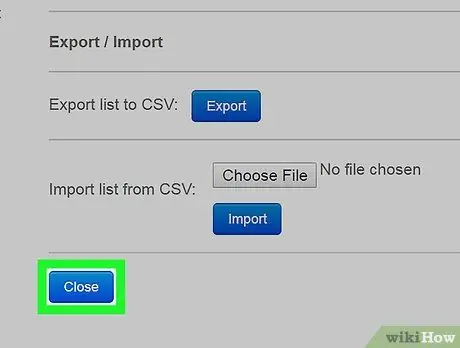
Алхам 9. Хаах дээр дарна уу
Энэ бол хуудасны доод талд байгаа цэнхэр товчлуур юм. Үүнийг хийсний дараа Block сайт хаагдах болно. Фэйсбүүкийг блокоос гаргахгүй бол үргэлжлүүлэн хаах болно.
2 -ийн 2 -р арга: Эмээ ашиглах
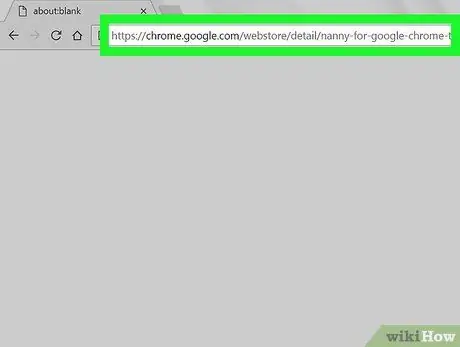
Алхам 1. Nanny өргөтгөлийн хуудсанд зочилно уу
Эмээгийн цонх нээгдэнэ.
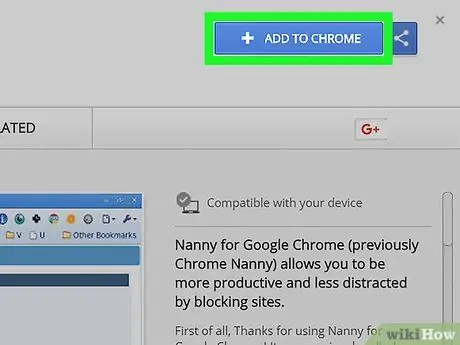
Алхам 2. + ADD TO CHROME дээр дарна уу
Энэ нь асрагчийн цонхны баруун дээд буланд байгаа цэнхэр товчлуур юм.
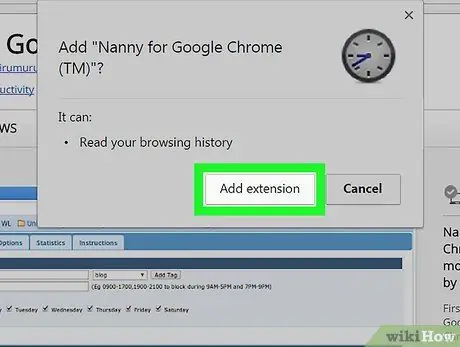
Алхам 3. Хүсэлтийн дагуу өргөтгөл нэмэх дээр дарна уу
Nanny өргөтгөлийг таны хөтөч дээр суулгах болно.
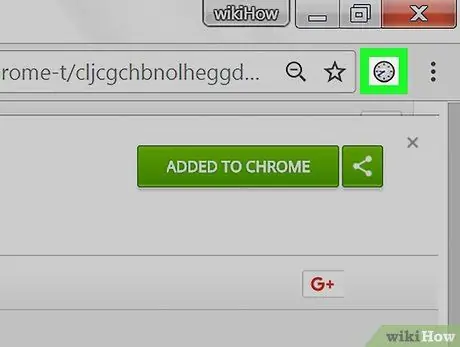
Алхам 4. Nanny дүрс дээр хулганы баруун товчийг дарна уу
Энэ нь Google Chrome цонхны баруун дээд буланд байрлах цаг хэлбэртэй дүрс юм. Та дүрс дээр хулганы баруун товчийг дарсны дараа унах цэс гарч ирнэ.
- Хэрэв таны компьютер хулганы баруун товчлуургүй бол баруун товчлуурыг дарахын оронд хоёр хуруугаараа trackpad дээр дарж болно.
- Mac дээр Control товчийг дараад өргөтгөлийн дүрс дээр дарна уу.
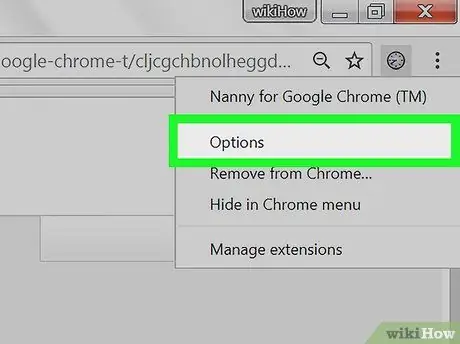
Алхам 5. Унждаг цэсний дээд хэсэгт байрлах Options дээр дарна уу
Эмээгийн хуудас нээгдэнэ.
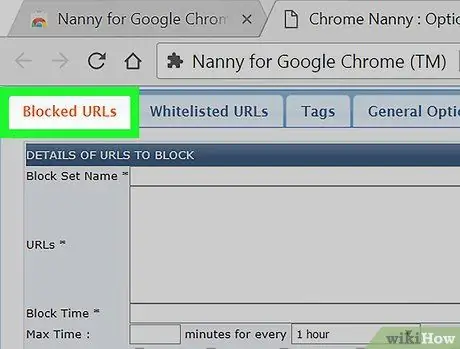
Алхам 6. Blocked URLs дээр дарна уу
Энэ таб нь хуудасны зүүн дээд буланд байна.
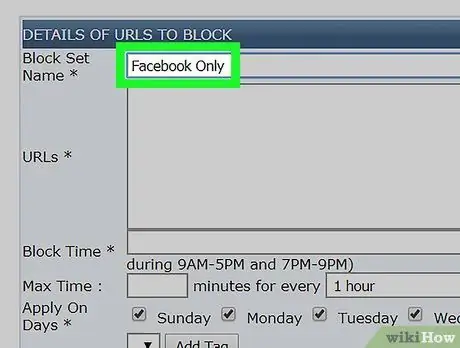
Алхам 7. Хаагдсан URL -уудын жагсаалтыг нэрлэнэ үү
Хүссэн нэрийг хуудасны дээд хэсэгт байрлах "Block Set Name" талбарт оруулна уу.
Хэрэв та фэйсбүүкийг хаахыг хүсч байвал "Зөвхөн Facebook" эсвэл "Social Media" гэж нэрлээд үзээрэй
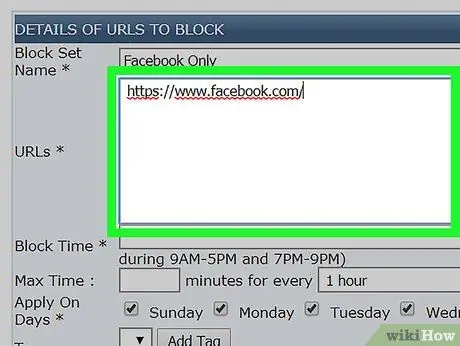
Алхам 8. Фэйсбүүк хаягаа оруулна уу
"URL" талбарт гэж бичнэ үү.
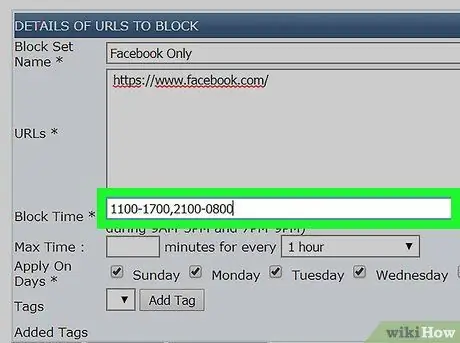
Алхам 9. Блоклох хугацааг тохируулна уу
Блок эхлэх, дуусах цагийг "Блоклох цаг" текст талбарт цэргийн цагийн форматаар (24 цаг) бичнэ үү.
Жишээлбэл, сайтыг 11-17-17, 21-28 цагийн хооронд хаахын тулд 1100-1700, 2100-0800 гэж бичээрэй
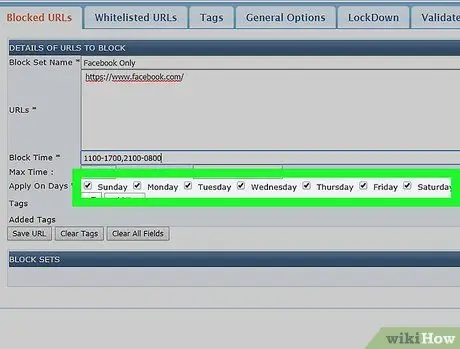
Алхам 10. Та бүх өдрүүдийг тэмдэглэсэн эсэхээ шалгаарай
"Өргөдөл гаргах өдрүүд" мөрөнд Facebook -ийг хаахыг хүсч буй долоо хоногийн өдөр бүрийн хажууд байгаа хайрцгийг чагталсан эсэхээ шалгаарай.
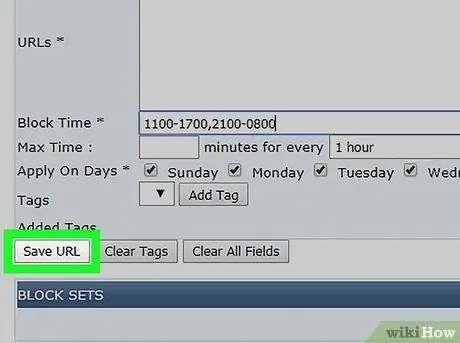
Алхам 11. Зүүн доод буланд байрлах URL тохируулах дээр дарна уу
Таны тохиргоог хадгалах бөгөөд Facebook -ийг тодорхой хугацаанд хаах болно.






